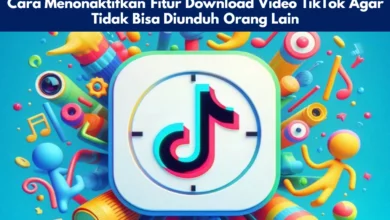Cara Menggunakan Kamera Titik Koordinat dengan Tepat

Cara Menggunakan Kamera Titik Koordinat – Menggunakan kamera titik koordinat dapat membantu dalam berbagai keperluan seperti pemetaan, penelitian, dan dokumentasi lokasi.
Dengan memastikan GPS aktif, mengambil gambar dengan stabil, dan memeriksa data koordinat, Anda dapat memperoleh hasil yang akurat dan bermanfaat. Pastikan juga untuk menggunakan aplikasi pendukung agar proses pengelolaan data lebih mudah dan efisien.
Cara Menggunakan Kamera Titik Koordinat
Kamera titik koordinat adalah perangkat yang digunakan untuk mengambil gambar dengan informasi lokasi yang akurat.
Biasanya, kamera ini dilengkapi dengan fitur GPS atau sistem pelacakan lainnya yang memungkinkan pengguna mengetahui posisi geografis dari foto yang diambil. Berikut adalah panduan langkah demi langkah untuk menggunakan kamera titik koordinat dengan efektif.
- Persiapan Awal
Sebelum menggunakan kamera titik koordinat, lakukan beberapa langkah persiapan berikut:
- Pastikan baterai kamera terisi penuh.
- Periksa apakah fitur GPS sudah aktif.
- Jika menggunakan aplikasi atau perangkat lunak tambahan, pastikan sudah terinstal dengan benar.
- Kalibrasi GPS jika diperlukan agar hasil koordinat lebih akurat.
- Menyalakan Kamera dan Mengaktifkan GPS
- Nyalakan kamera dan masuk ke pengaturan.
- Cari opsi “GPS” atau “Geotagging” dan aktifkan fitur tersebut.
- Tunggu beberapa saat hingga sinyal GPS terhubung dengan satelit. Biasanya, indikator akan berubah dari “mencari” menjadi “terhubung” jika sinyal sudah stabil.
- Menyesuaikan Pengaturan Kamera
- Atur resolusi gambar sesuai kebutuhan.
- Pilih mode pemotretan yang sesuai (otomatis, manual, atau mode khusus seperti panorama).
- Jika memungkinkan, gunakan tripod atau stabilizer untuk hasil yang lebih baik.
- Mengambil Gambar dengan Titik Koordinat
- Arahkan kamera ke objek yang ingin difoto.
- Pastikan sinyal GPS stabil sebelum menekan tombol shutter.
- Ambil gambar dan periksa metadata untuk memastikan koordinat tersimpan dengan benar.
- Mengecek Data Koordinat
Setelah mengambil gambar, Anda bisa mengecek data koordinat dengan langkah berikut:
- Buka foto di kamera atau komputer.
- Lihat informasi metadata (Exif Data) melalui pengaturan gambar.
- Pastikan terdapat data lintang dan bujur yang menunjukkan lokasi pengambilan gambar.
- Menggunakan Aplikasi Pendukung
Untuk memudahkan penggunaan, Anda bisa memakai aplikasi tambahan seperti:
- Google Earth untuk melihat lokasi dari koordinat yang tersimpan.
- GeoTag Photos untuk menandai dan mengelola data geotagging.
- Map Camera GPS untuk mengambil gambar sekaligus melihat koordinat secara langsung.
- Menyimpan dan Berbagi Gambar
- Simpan gambar dalam format yang mendukung metadata koordinat (misalnya, JPEG dengan Exif Data).
- Jika ingin berbagi, pastikan platform yang digunakan tidak menghapus informasi geotagging.
- Gunakan aplikasi pemetaan seperti Google Maps atau GIS untuk mengelola dan menganalisis gambar berdasarkan koordinatnya.
Cara Menggunakan Open Camera Dengan Titik Koordinat (H2)
Aplikasi Open Camera bisa menampilkan dan menyimpan titik koordinat (GPS) pada foto yang diambil. Berikut langkah-langkah menggunakannya:
- Aktifkan Fitur GPS di Open Camera
- Buka Open Camera.
- Ketuk ikon gear (⚙️) atau “Settings”.
- Pilih “Location settings”.
- Aktifkan “Store location data” untuk menyimpan koordinat GPS dalam metadata foto.
- Pastikan GPS di ponsel aktif agar koordinat bisa ditangkap dengan akurat.
- Menampilkan Koordinat GPS di Foto (Watermark)
- Masuk ke Settings > Camera preview.
- Pilih “Show camera location” untuk menampilkan koordinat di layar.
- Untuk menyimpan koordinat pada foto, buka Settings > Photo settings.
- Aktifkan “Stamp photos” lalu pilih “Include location” agar titik koordinat muncul sebagai teks di foto.
- Mengecek Koordinat Foto
- Setelah mengambil foto, buka galeri dan cek detail foto.
- Di metadata foto, bagian EXIF akan menampilkan informasi koordinat GPS.
Jika ingin memverifikasi lokasi di peta:
- Gunakan aplikasi Google Photos atau Exif Viewer untuk melihat detail lokasi di Google Maps.
Cara Setting Titik Koordinat Open Camera
Jika Anda ingin mengatur titik koordinat (latitude & longitude) pada aplikasi Open Camera (aplikasi kamera open-source untuk Android), Anda bisa mengikuti langkah-langkah berikut:
Mengaktifkan Penyimpanan Koordinat GPS di Open Camera
- Buka Open Camera
Pastikan aplikasi Open Camera sudah terinstal di perangkat Anda. - Masuk ke Pengaturan
- Ketuk ikon gear ⚙️ untuk masuk ke menu Settings.
- Aktifkan Lokasi GPS
- Pergi ke Photo Settings
- Pilih Store location data (geotagging)
- Izinkan akses lokasi jika diminta oleh aplikasi.
- Pastikan GPS Perangkat Aktif
- Buka Pengaturan Android → Lokasi → Aktifkan GPS.
- Pilih mode akurasi tinggi agar mendapatkan koordinat yang lebih tepat.
- Ambil Foto untuk Menyimpan Koordinat
Setelah GPS aktif, ambil foto menggunakan Open Camera. Aplikasi akan menyematkan informasi koordinat ke dalam metadata foto (EXIF data).
Melihat Koordinat di Foto
Setelah mengambil gambar, Anda dapat melihat lokasi koordinatnya dengan cara:
- Gunakan aplikasi Google Photos, lalu geser ke atas pada foto.
- Gunakan aplikasi Exif Viewer untuk melihat metadata foto.
Menggunakan Koordinat untuk Fitur Lain
Jika Anda ingin menggunakan koordinat untuk keperluan pemrograman atau pengembangan aplikasi, Anda bisa mengambil data dari EXIF metadata menggunakan kode program (misalnya dengan Python atau Java).
Nah itulah artikel kali ini yang kami bahas, semoga bermanfaat !!!!